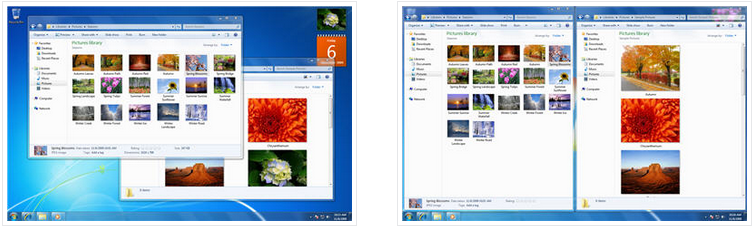با توجه به اینکه شبکه های رایانه ای برای انتقال داده در مسافت های طولانی استفاده می شوند ، سعی می کنند تعداد سیم های موجود در کابل را به حداقل برسانند ، تا بتوانند ذخیره کنند. بنابراین ، فناوری هایی ایجاد شده اند که به شما امکان می دهند از طریق همان کانال ارتباطی چندین جریان داده را به طور همزمان منتقل کنید.
(Multiplexing انگلیسی ، muxing) فرایند فشرده سازی کانال ارتباطی است ، به عبارت دیگر ، انتقال چندین جریان (کانال) داده با سرعت پایین تر (پهنای باند) از طریق یک کانال ارتباطی با استفاده از دستگاه ویژه ای به نام multiplexer.
چند برابر (MUX) - وسیله ترکیبی است که انتقال را به ترتیب دلخواه اطلاعات دیجیتالی از چند ورودی به یک خروجی فراهم می کند. این نرم افزار قابل اجرا و سخت افزاری و نرم افزاری است.
demultiplexer (DMX) عملکرد معکوس یک multiplexer را انجام می دهد.
در حال حاضر ، برای پلمپ کانال ارتباطی ، به طور عمده استفاده کنید:
- چند منظوره بخش زمان (TDM)
- چند منظوره بخش فرکانس (FDM)
- چند منظوره Wave Division (WDM)
- دسترسی چندگانه با تقسیم کد (CodeDivisionMultipleAccess ، CDMA) - هر کانال کد مخصوص به خود را دارد که ترکیب آنها روی سیگنال گروهی به شما امکان می دهد تا اطلاعات را در یک کانال خاص انتخاب کنید.
ضرب زمان
اولین کسی که از فناوری TDM استفاده می کند ، که بطور گسترده در سیستم های ارتباطی معمولی مورد استفاده قرار می گیرد. این فناوری امکان ترکیب چندین کانال ورودی کم سرعت را در یک کانال کامپوزیت با سرعت بالا فراهم می کند.

مولتیپلکسر اطلاعاتی را در کانالهای ورودی N از کاربران نهایی دریافت می کند که هر کدام داده های خود را در کانال مشترکین با سرعت 64 Kbps -1 بایت در هر 125 میکرون انتقال می دهند.
در هر چرخه ، multiplexer اقدامات زیر را انجام می دهد:
- دریافت از هر کانال بایت دیگری از داده ها.
- یک قاب فشرده ، که به آن کلیپ نیز گفته می شود ، از بایت های دریافت شده گردآوری می کند.
- انتقال قاب فشرده شده به کانال خروجی با سرعت کمی برابر با N * 64 Kbps.
ترتیب بایت در کلیپ به تعداد کانال ورودی که از این بایت دریافت می شود مطابقت دارد. تعداد کانالهای مشترکین که توسط multiplexer سرو می شوند بستگی به سرعت آن دارد. به عنوان مثال ، multiplexer T1 که اولین مولتی پلکسر صنعتی با استفاده از فناوری TDM است ، از 24 کانال مشترک ورودی پشتیبانی می کند و کلیپ های T1 را در خروجی ایجاد می کند که با سرعت کمی 1.544 Mbps انجام می شود.
demultiplexer وظیفه معکوس را انجام می دهد - بایت های قاب فشرده شده را تجزیه می کند و آنها را در چندین کانال خروجی آن توزیع می کند ، در حالی که وی معتقد است که شماره سریال بایت موجود در کلیپ با تعداد کانال خروجی مطابقت دارد.
در چارچوب TDM تشخیص دهید:
- چند برابر سازی همزمان (هر برنامه دارای شکاف زمانی (چندین شکاف زمانی امکان پذیر است) با یک سریال خاص در یک دنباله دوره ای از شکافها.
- چند برابر سازی آماری ناهمزمان یا آماری ، هنگام اختصاص اسلات زمانی به برنامه ها به صورت آزادتر ، به عنوان مثال ، در صورت تقاضا اتفاق می افتد.
تعدد فرکانس
روش چند برابر سازی فرکانس برای شبکه های تلفنی توسعه داده شد. ایده اصلی این است که به هر اتصال دامنه فرکانس خود را در کل پهنای باند خط ارتباط اختصاص دهید. Multiplexing با استفاده از میکسر فرکانس انجام می شود و demultiplexing با استفاده از فیلتر باند باریک انجام می شود ، که عرض آن برابر با عرض دامنه کانال است.

موج یا طیف چند برابر
روش چند برابر سازی موج از همان اصل تفکیک فرکانس کانال استفاده می کند ، اما فقط در یک منطقه متفاوت از طیف الکترومغناطیسی. سیگنال اطلاعات جریان الکتریکی نیست بلکه نور است. برای ساماندهی کانال های WDM در کابل فیبر نوری از امواج مادون قرمز از طول 850 تا 1565 نانومتر استفاده می شود که مربوط به فرکانس های 196 تا 350 THz است.
برای افزایش توان ، به جای افزایش سرعت انتقال در یک کانال کامپوزیت واحد ، همانطور که در فناوری TDM پیاده سازی شده است ، در فناوری WDM ، تعداد کانال ها (طول موج) افزایش می یابد - لامبدا.
شبکه های WDM بر اساس اصل تعویض کانال ها کار می کنند ، هر موج نوری یک کانال طیفی مجزا را نشان می دهد و اطلاعات خود را حمل می کند.
سیستم های مدرن WDM مبتنی بر برنامه فرکانس استاندارد (ITU-T Rec. G.692) را می توان به سه گروه تقسیم کرد:
- سیستم های WDM درشت (درشت WDM-CWDM) با فاصله کانال حداقل 200 گیگاهرتز ، اجازه می دهد تا چند برابر بیشتر از 18 کانال امکان پذیر نباشد. (CWDM های مورد استفاده در حال حاضر در باند از 1270nm تا 1610nm عمل می کنند ، فاصله بین کانال ها 20 نانومتر (200GHz) است ، 16 کانال طیفی می توانند چند برابر شوند.)؛
- سیستم های متراکم WDM (متراکم WDM-DWDM) با فاصله کانال حداقل 100 گیگاهرتز ، اجازه می دهد تا چند برابر بیش از 40 کانال وجود نداشته باشد.
- چگالی بالا سیستم های WDM (High Dense WDM-HDWDM) با فاصله کانال 50 گیگاهرتز یا کمتر ، اجازه می دهد تا چند برابر حداقل 64 کانال انجام شود.
رویکرد دوم که در حال حاضر در عمل استفاده می شود ، استفاده از فناوری چند برابر کننده پشته های مختلف پروتکل در ایستگاه های کاری است.
شکل 3.15 چند منظوره پشته
هنگام پشته کردن پروتکل های چند برابر ، پشته ارتباطی رایانه دیگر روی یکی از دو رایانه متقابل با پشته های مختلف پروتکل قرار می گیرد. شکل 3.15 نمونه ای از تعامل یک مشتری مشتری از شبکه 1 با سرور شبکه خود و سرور شبکه 2 را که با یک پشته پروتکل کار می کند نشان می دهد که کاملاً با پشته شبکه متفاوت است 1. هر دو پشته در رایانه مشتری اجرا می شوند. برای اینکه درخواست از فرآیند درخواست به درستی پردازش و از طریق پشته مناسب ارسال شود ، لازم است یک عنصر برنامه ویژه به رایانه اضافه کنید - مولتی پلکسر پروتکل. مولتی پلکسر می تواند مشخص کند که درخواست مشتری به کدام شبکه هدایت می شود. برای این کار می توان از یک سرویس نام شبکه استفاده کرد که در آن مالکیت یک منبع خاص از یک شبکه خاص با پشته پروتکل مربوطه ذکر شده است.
هنگام استفاده از فناوری چند برابر ، ساختار ارتباطی سیستم عامل می تواند حتی پیچیده تر باشد. در حالت کلی ، در هر سطح ، به جای یک پروتکل ، مجموعه ای کامل از پروتکل ها ظاهر می شوند ، و می توان چندین مولتی پلکسر را تعویض کرد که بین پروتکل های سطوح مختلف تعویض را انجام می دهند (شکل 3.16). به عنوان مثال ، یک ایستگاه کاری می تواند از طریق یک آداپتور شبکه ، به پروتکل های NetBIOS ، IP ، IPX به شبکه ها دسترسی پیدا کند. به طور مشابه ، سروری که از پروتکل های برنامه NCP ، SMB و NFS پشتیبانی می کند می تواند به راحتی همزمان از ایستگاه های کاری NetWare ، Windows NT و Sun پرس و جو کند.

شکل 3.16 ضرب پروتکل
پیش نیاز توسعه فن آوری برای پشته های پروتکل چند برابر ، تعریف دقیق پروتکل ها و رابط های سطوح مختلف و توضیحات باز آنها بود ، به طوری که یک شرکت هنگام اجرای پروتکل یا رابط "خارجی" می تواند اطمینان حاصل کند که محصول آن به درستی با محصولات سایر شرکت های با استفاده از این پروتکل ارتباط برقرار خواهد کرد.
با استفاده از پروتکل تنه
یک راه حل خوب این است که به پشته پروتکل واحد بروید ، اما بعید است این آینده در آینده نزدیک محقق شود. تلاش برای معرفی یک پشته از پروتکل های ارتباطی در سال 1990 توسط دولت ایالات متحده انجام شد ، که از برنامه GOSIP Profile OSI Government پرده برداری کرد ، براساس آن پشته پروتکل OSI باید مبدل مشترک همه شبکه های نصب شده در سازمان های دولتی ایالات متحده باشد. اما با تحقق بی فایده بودن اقدامات اجباری ، برنامه GOSIP وظیفه تغییر فوری روی پشته OSI را تعیین نمی کند ، بلکه مجبور می کند از این پشته به عنوان "زبان دوم" شبکه های دولتی ، همراه با اولین نسخه خود استفاده کند.
مسائل مربوط به پیاده سازی
هنگام ترکیب شبکه های مختلف در انواع کلی ، لازم است از تعامل دو طرفه شبکه ها اطمینان حاصل شود ، یعنی برای حل دو مشکل (شکل 3.17):
1. فراهم کردن دسترسی به مشتریان A شبکه به منابع و خدمات سرورهای شبکه B.
2. فراهم کردن دسترسی به مشتریان شبکه B به منابع و خدمات شبکه A.

شکل 3.17 گزینه های شبکه
این وظایف مستقل هستند و به طور جداگانه قابل حل هستند. اول از همه ، شما باید درک کنید که آیا یک راه حل کامل لازم است ، یا به اندازه کافی و جزئی ، یعنی کاربرانی که به عنوان مثال ماشین های UNIX نیاز به دسترسی به سرورهای شبکه NetWare دارند و کاربران دستگاه های شخصی به منابع میزبان های UNIX دسترسی دارند یا کافی است؟ دسترسی به منابع یک شبکه دیگر را فقط به یک نوع کاربر ارائه می دهد.
علاوه بر این ، هر یک از این کارها به نوبه خود می توانند به بخشهایی تقسیم شوند. معمولاً انواع مختلفی از منابع مشترک در شبکه وجود دارد و انواع مختلفی از خدمات را می توان با هر نوع منبع ارائه داد. به عنوان مثال ، در شبکه های UNIX ، پرونده ها یک منبع مشترک هستند و دو نوع سرویس با آنها همراه است - انتقال فایل ها بین دستگاه ها با استفاده از FTP و نصب سیستم فایل از راه دور با استفاده از NFS. بنابراین ، هنگام ترکیب شبکه ها ، می توانید مجموعه ای از ابزارها را در اختیار کاربران قرار دهید که هر یک از آنها به شما امکان می دهد از یکی از خدمات یک شبکه دیگر استفاده کنید. به طور طبیعی ، می توان تمام عملکردها را در یک محصول ترکیب کرد.
هنگام تركیب شبكه ها ، صرفاً یك وسیله تعامل شبکه فقط در یكی از شبكه ها كافی است. به عنوان مثال ، Novell تعدادی از محصولات نرم افزاری را برای برقراری ارتباط با شبکه های UNIX ایجاد کرده است ، که برای حل هر دو مشکل تعامل شبکه ، در نرم افزار شبکه NetWare کافی است. در این حالت ، قسمت سرور UNIX مشتری NetWare را به عنوان مشتری UNIX معرفی می کند ، در حالی که مشتری UNIX با پرونده ها و چاپگرهایی که توسط سرور NetWare اداره می شوند ، به عنوان پرونده های UNIX و چاپگرهای UNIX رفتار می کند. انتقال ابزار تعامل شبکه به سمت شبکه یونیکس امکان پذیر است. سپس عملکردهای مشابه توسط نرم افزار در دستگاه UNIX انجام می شود.
در حالی که مکان نرم افزاری که دروازه را پیاده سازی کرده است از قبل مشخص شده است - آنها باید روی رایانه ای قرار بگیرند که یک موقعیت واسطه بین دو دستگاه تعامل را اشغال کند ، اما سؤال از قرار دادن پشته های پروتکل اضافی باز است. ما همچنین متذکر می شویم که این دروازه تعامل بسیار زیادی را در اختیار شما قرار می دهد (همه مشتری ها می توانند به همه سرورها دسترسی داشته باشند).
تمام گزینه های ممکن را برای قرار دادن ابزارهای نرم افزاری که تعامل دو شبکه را اجرا می کنند در نظر بگیرید که مبتنی بر ضرب پروتکل است. ما برخی از نمادها را معرفی می کنیم: سرور C ، K - مشتری ، (- پروتکل اضافی یا پشته پروتکل).
شکل 3.18 هر دو گزینه را نشان می دهد. یک طرفهفعل و انفعالات A®B: الف) با اضافه کردن یک پشته جدید به مشتری های شبکه A یا b) با اتصال یک "افزودنی" به سرورهای شبکه B.
در حالت اول ، هنگامی که ابزارهای چند منظوره در قسمت های مشتری قرار دارند ، فقط مشتریانی که مجهز به ابزارهای چند برابر کننده پروتکل هستند ، می توانند دسترسی داشته باشند سرورهای شبکه B ، در حالی که می توانند به همه سرورهای شبکه B. دسترسی پیدا کنند. در حالت دوم ، هنگامی که مجموعه پشته در سرور شبکه B قرار دارد ، این سرور می تواند به کلیه مشتریان شبکه A. خدمت کند. بدیهی است ، سرورهای شبکه B از امکانات چند برابر برخوردار نیستند. توسط شبکه A قابل استفاده است.

شکل 3.18 گزینه های قرار دادن نرم افزار (C - سرور ، K - مشتری ، (- ابزار تعامل شبکه)
نمونه ای از افزودنی سمت مشتری - نرم افزار محبوب نرم افزار Novell LAN Workplace است که یک سرویس دهنده NetWare را به یک مشتری UNIX تبدیل می کند. سایر محصولات Novell می توانند به عنوان یک تغییر مشابه برای سرور خدمت کنند: NetWare for UNIX ، این امکان را فراهم می آورد تا برای مشتریان NetWare از خدمات سرور UNIX استفاده کنند ، یا Novell NetWare برای VMS ، که در همان شبکه VMS با همان هدف خدمت می کند.
تعامل A (B متقارن تحقق می یابد).
اگر می خواهید تعامل را پیاده کنید در هر دو جهت در همین زمان چهار گزینه ممکن برای این کار وجود دارد که در شکل 3.19 نشان داده شده است. هر گزینه از نظر قابلیت های ارتباط مشتری-سرور ویژگی های خاص خود را دارد:
ابزارهای قابلیت همکاری فقط در قسمت مشتری هر دو شبکه قرار دارند. برای آن ها و فقط آن مشتریان هر دو شبکه که مجهز به "مواد افزودنی" هستند ، امکان ارتباط را تضمین می کنند با همه سرورهای شبکه "خارجی".
کلیه ابزارهای قابلیت همکاری در کنار شبکه A قرار دارند. همه مشتریان شبکه B می توانند به سرورهای شبکه A دسترسی داشته باشند ( نه به همهاما فقط به آنهایی که شبکه "افزودنی" دارند). قسمت مشتریان شبکه A ، که به عنوان K + (مشخص شده اند) ، می توانند تماس بگیرند به همه شبکه B
ابزارهای بینابینی فقط در قسمتهای سرور هر دو شبکه قرار دارند. به همهبه مشتریان هر دو شبکه امکان همکاری با سرورهای شبکه های "بیگانه" تضمین می شود ، اما نه با همهاما فقط با سرورهایی که امکانات چند برابر کننده پروتکل شبکه دارند.
کلیه وسایل همکاری در کنار هم قرار دارند. ماهیت تعامل دو طرفه با تغییر در قسمت های کلاینت و سرور شبکه انجام می شود. B. کلیه مشتری های شبکه A می توانند برای سرویس دهی به سرورهای شبکه B ، مشخص شده به عنوان C + (و کلیه سرورهای شبکه A می توانند در خدمت مشتری باشند. شبکه B ، مشخص شده توسط K + (.

شکل 3.19 متغیرهای قرار دادن ابزارهای نرم افزاری برای تعامل دو طرفه (C - سرور ، K - مشتری ، (- ابزار تعامل شبکه)
بدیهی است که در دسترس بودن محصولات نرم افزاری برای هر یک از گزینه های در نظر گرفته شده ، به یک سیستم عامل خاص یک جفت خاص بستگی دارد. برای برخی از زوج ها ، ممکن است به هیچ وجه محصولات گیت وجود نداشته باشد ، و برای بعضی ها می توانید از بین چندین گزینه استفاده کنید. به عنوان نمونه مجموعه ای از محصولات نرم افزاری را در نظر بگیرید که تعامل Windows NT و NetWare را اجرا می کنند. در ویندوز NT ، هر دو بخش سرور (Windows NT Server) و بخش مشتری (Windows NT Workstation) دارای ابزار چند منظوره داخلی برای چندین پروتکل از جمله پشته IPX / SPX هستند. بنابراین ، این سیستم عامل می تواند از تعامل دو طرفه (مانند گزینه 2) با NetWare و بدون هیچگونه نرم افزار اضافی پشتیبانی کند. شبکه های ویندوز NT با روشی مشابه با شبکه های یونیکس تعامل دارند.
رویکرد دیگر برای مذاکره در مورد پروتکل ، multiplexing پشته پروتکل نامیده می شود. این امر در واقع این واقعیت است که چندین پشته پروتکل در تجهیزات شبکه یا سیستم عامل های سرورها و ایستگاه های کاری تعبیه شده اند. این به مشتریان و سرورها امکان می دهد پروتکل tVt را برای ارتباطات رایج انتخاب کنند.
با مقایسه multiplexing با ترجمه پروتکل که قبلاً در بالا در نظر گرفته شد ، می توان متوجه شد که تعامل رایانه های متعلق به شبکه های مختلف شبیه ارتباط افراد افرادی که به زبان های مختلف صحبت می کنند (شکل 10.12). برای دستیابی به درک متقابل ، آنها همچنین می توانند از دو رویکرد استفاده کنند: یک مترجم (آنالوگ دستگاه پخش) را دعوت کنید یا در صورت صحبت با آن به زبان مصاحبه شونده بروید (آنالوگ پشته های پروتکل چند برابر).
هنگام پشته کردن پروتکل های چند برابر ، پشته ارتباطی رایانه دیگر روی یکی از دو رایانه متقابل با پشته های مختلف پروتکل قرار می گیرد. در شکل 10.13 نمونه ای از تعامل یک مشتری مشتری شبکه B با یک سرور در شبکه و سرور شبکه A که با یک پروتکل پشته کار می کند که کاملاً با پشته شبکه B. متفاوت است. هر دو پشته در رایانه مشتری اجرا می شوند. برای اینکه درخواست از فرآیند درخواست بطور صحیح پردازش و از طریق پشته مناسب ارسال شود ، لازم است یک عنصر برنامه ویژه - مولتی پلکسل پروتکل ، همچنین با نام مدیر پروتکل وجود داشته باشد. مدیر باید بتواند مشخص کند درخواست مشتری به کدام شبکه هدایت می شود. برای این کار می توان از یک سرویس نام شبکه استفاده کرد که در آن مالکیت یک منبع خاص از یک شبکه خاص با پشته پروتکل مربوطه ذکر شده است.

هنگام استفاده از فناوری چند برابر ، ساختار ارتباطی سیستم عامل می تواند حتی پیچیده تر باشد. در حالت کلی ، در هر سطح ، به جای یک پروتکل ، مجموعه ای کامل از پروتکل ها ظاهر می شوند و می توان چندین مولتی پلکسر را که انجام تعویض بین پروتکل های سطوح مختلف را دارند ، در نظر گرفت. به عنوان مثال ، یک ایستگاه کاری که پشته پروتکل آن در "شکل 10.14" نشان داده شده است ، می تواند از طریق یک شبکه دسترسی به آداپتور شبکه با استفاده از پروتکل های NetBIOS ، IP ، IPX دسترسی داشته باشد .این ایستگاه کاری می تواند یک مشتری چندین سرور فایل به طور همزمان باشد: NetWare (NCP) ، Windows NT (SMB) و Sun (NFS).
پیش شرط توسعه فناوری Multiplexing پشته پروتکل ظهور توصیفات دقیق از پروتکل های سطوح مختلف و رابط های رابط ، به طوری که تولید کننده هنگام اجرای یک پروتکل "خارجی" می تواند اطمینان حاصل کند که محصول آن به درستی با محصولات سایر شرکت های با استفاده از این پروتکل ، در ارتباط است. به درستی در پشته جای می گیرد و پروتکل های سطح همسایه به طور معمول با آن تعامل خواهد داشت.

تولید کنندگان سیستم عامل در تلاش هستند تا نه تنها رابط های بین ردیف بلکه مدیران پروتکل را استاندارد سازی کنند. شناخته شده ترین استاندارد ها مدیران مشخصات رابط شبکه درایور شبکه هستند - NDIS (در ابتدا توسعه مشترک 3Com و مایکروسافت ، نسخه های NDIS 3.0 و 4.0 پیاده سازی مایکروسافت هستند) و همچنین رابط Open Data-Link Interface - ODI که توسعه مشترک نول و اپل است. این مدیران چندین پروتکل لایه پیوند پیاده سازی شده در درایورهای آداپتور شبکه را پیاده سازی می کنند. با استفاده از Multiplexer NDIS یا ODI ، می توانید درایور آداپتور شبکه منفرد را با چندین پروتکل لایه شبکه و همچنین با چندین آداپتور شبکه از همان نوع مرتبط کنید.
چند برابر سازی پروتکل یک رابطه چند به یک را پیاده سازی می کند ، یعنی یک مشتری با یک پشته اضافی می تواند به تمام سرورهایی که از این پشته پشتیبانی می کنند دسترسی پیدا کند ، یا یک سرور با یک پشته اضافی می تواند خدمات بسیاری از مشتری ها را ارائه دهد.
هنگام استفاده از مولتیپلکسرهای پروتکل ، دو گزینه برای قرار دادن یک پشته پروتکل اضافی وجود دارد - در یک رایانه متقابل. اگر یک پشته اضافی روی سرور نصب شده باشد ، این سرور برای کلیه مشتریانی که دارای این پشته هستند ، در دسترس قرار می گیرد. در این حالت ، باید تأثیر نصب یک محصول اضافی بر عملکرد سرور را با دقت ارزیابی کنید.
به طور مشابه ، یک پشته اضافی روی مشتری امکان برقراری ارتباط با سرورهای دیگر را با استفاده از این پشته پروتکل ایجاد می کند. هنگام قرار دادن یک پشته اضافی روی مشتری ، مشکلات مربوط به عملکرد چندان مهم نیست. در اینجا ، محدودیت منابع از قبیل حافظه و فضای دیسک دستگاه های مشتری و همچنین هزینه کار مدیر برای نصب و نگهداری پشته های اضافی در حالت سالم بر روی تعداد زیادی رایانه مهمتر است.
توجه داشته باشید که هنگام سازماندهی تعامل دو شبکه ناهمگن به طور کلی ، دو وظیفه خدمات هماهنگی باید حل شود (شکل 10.15):
О فراهم کردن دسترسی به مشتریان A شبکه به شبکه B منابع؛ □ دسترسی به مشتریان شبکه B برای دسترسی به منابع A. شبکه.

این وظایف مستقل هستند و می توان آنها را جداگانه حل کرد. در برخی موارد ، یک راه حل کامل لازم است ، به عنوان مثال ، برای کاربران دستگاه های UNIX که به منابع سرورهای شبکه NetWare دسترسی داشته باشند ، و کاربران رایانه های شخصی برای دسترسی به منابع میزبان های UNIX ، در موارد دیگر ، کافی است که از طریق شبکه NetWare به منابع شبکه یونیکس دسترسی پیدا کنند. بیشتر محصولات موجود در بازار فقط هماهنگی یکجانبه خدمات برنامه را ارائه می دهند.
گزینه های احتمالی برای قرار دادن نرم افزاری را در نظر بگیرید که تعامل دو شبکه را تکمیل می کند ، که مبتنی بر ضرب پروتکل است.
یادداشت زیر را معرفی می کنیم: با - سرور به - مشتری د- یک پروتکل اضافی (یا پروتکل) که قابلیت همکاری متقابل را ارائه می دهد.
در شکل 10.16 هر دو گزینه ممکن برای تعامل یک طرفه A B را نشان می دهد: با افزودن یک پشته جدید به مشتری های شبکه A (شکل 10.16 ، a) یا با اتصال یک "افزودنی" به سرورهای شبکه B (شکل 10.16 ، b).
در حالت اول ، هنگامی که ابزارهای چند برابر کننده پروتکل در قسمت های مشتری قرار دارند ، فقط مشتریانی که مجهز به چنین ابزارهایی هستند ، می توانند به سرورهای شبکه B. دسترسی داشته باشند. علاوه بر این ، آنها می توانند به هر سرور شبکه B. دسترسی داشته باشند. در حالت دوم ، هنگامی که مجموعه ای از پشته های اضافی روی بعضی از آنها قرار دارد. سرور شبکه B ، این سرور می تواند در خدمت کلیه مشتری های شبکه A. باشد (بدیهی است که سرورهای شبکه B بدون امکانات چند برابر نمی توانند توسط مشتریان شبکه A استفاده شوند.
نمونه ای از "افزودنی" در تغییر بخش سرویس دهنده ، نرم افزار محبوب سرویس دهنده سرویس Microsoft برای NetWare (CSNW) است که با نصب مشتری در پروتکل NCP ، سرویس دهنده Windows NT را به یک سرویس دهنده NetWare تبدیل می کند.

نمونه ای از گسترش اتصال به شبکه سرور نصب مایکروسافت File and Print Services برای NetWare در سرور ویندوز NT است که سمت سرور پروتکل NCP را پیاده سازی می کند. این اجازه می دهد تا مشتری های NetWare به فایلها و چاپگرهای سرور ویندوز NT دسترسی پیدا کنند.
هنگام پروتکل های چند برابر ، نرم افزارهای اضافی - پشته پروتکل مناسب - باید روی هر رایانه ای نصب شود که ممکن است به چندین شبکه مختلف دسترسی داشته باشد. برخی از سیستم عامل ها ابزارهایی برای مقابله با افزونگی ذاتی این روش دارند. سیستم عامل می تواند پیکربندی شود تا با چندین پشته پروتکل کار کند ، اما فقط موارد لازم به صورت پویا بارگذاری می شوند.
از طرف دیگر ، افزونگی قابلیت اطمینان سیستم به طور کلی را افزایش می دهد ؛ عدم موفقیت یک کامپیوتر با یک پشته اضافی نصب شده منجر به از بین رفتن اتصال برای سایر کاربران شبکه نمی شود.
یک مزیت مهم چند برابر شدن ، زمان پرس و جو کوتاه تر از استفاده از یک دروازه است. این امر به این دلیل است که اولاً به دلیل کمبود وقت برای کار ترجمه ، و ثانیاً ، هنگام ضرب در هر درخواست ، فقط یک انتقال شبکه لازم است ، در حالی که هنگام پخش ، دو مورد لازم است: ابتدا درخواست به دروازه ارسال می شود ، و سپس از دروازه به سرور منبع.
در اصل ، هنگام کار با چندین پشته پروتکل ، ممکن است کاربر با کار در یک محیط ناآشنا ، با دستورات ، قوانین و روشهای ناآشنا بودن مشکل داشته باشد. بیشتر اوقات ، توسعه دهندگان سیستم عامل ها در این شرایط زندگی را برای کاربر راحت تر می کنند. صرف نظر از پروتکل لایه برنامه مورد استفاده (به عنوان مثال ، SMB یا NCP) ، با همان رابط گرافیکی بصری که با آن مرور و منابع راه دور لازم را ارائه می دهد ، ارائه شده است.
در جدول 10.1 ویژگی های مقایسه ای دو رویکرد برای اجرای کار متقابل را نشان می دهد.
جدول 10.1. مقایسه روشهای ترجمه پروتکل و چند برابر
| روش | مزایا | معایب |
| ترجمه پروتکل چند برابر کننده پروتکل (دروازه ها ، روترها ، سوئیچ ها) | دسترسی سریع تر؛ قابلیت اطمینان از تعامل با نصب پشته بر روی چندین گره شبکه. ابزار دقیق مقیاس حفظ محیط آشنا کاربر؛ عدم نیاز به نرم افزار اضافی در ایستگاه های کاری. بومی سازی کلیه مشکلات همکاری دسترسی به منابع "خارجی" برای چندین مشتری به طور هم زمان | پیچیدگی مدیریت و کنترل دسترسی. افزونگی بالا ، نیاز به منابع اضافی از ایستگاه های کاری. کاربرپسندانه تر از دروازه های کم سرعت است. کاهش قابلیت اطمینان؛ مقیاس پذیری ضعیف؛ نیاز به دو انتقال شبکه برای تکمیل یک درخواست |
محصور کردن پروتکل
محصور کردن) یا تونل زدن) ، روشی دیگر برای حل مشکل هماهنگی شبکه است که با این وجود فقط برای هماهنگی پروتکل های حمل و نقل و فقط تحت محدودیت های خاص قابل اجرا است. در صورت نیاز به اتصال دو شبکه با یک فناوری حمل و نقل از طریق شبکه ترانزیت با فن آوری حمل و نقل دیگر ، می توان از محوطه سازی استفاده کرد.
سه نوع پروتکل در فرایند محوطه سازی دخیل است:
· پروتکل - "مسافر"؛
· پروتکل حمل؛
· پروتکل Encapsulation. ،
پروتکل حمل و نقل شبکه یکپارچه است پروتکل مسافر، و پروتکل شبکه ترانزیت است پروتکل حامل. بسته های پروتکل مسافر با استفاده از پروتکل encapsulation در قسمت داده های بسته پروتکل حامل قرار می گیرند. بسته های پروتکل مسافر هنگام انتقال آنها از طریق شبکه ترانزیت به هیچ وجه پردازش نمی شوند. محصور کردن یک دستگاه لبه (معمولاً روتر یا دروازه) را اجرا می کند که در مرز بین شبکه های منبع و ترانزیت قرار دارد. برداشتن بسته های مسافری از بسته های حامل توسط دستگاه مرزی دوم انجام می شود که در مرز بین شبکه ترانزیت و شبکه مقصد واقع شده است. دستگاه های Edge آدرس آنها را در بسته های حامل نشان می دهند ، نه آدرس گره های مقصد.
با توجه به محبوبیت بسیار زیاد اینترنت و پشته TCP / IP ، پروتکل حامل شبکه ترانزیت به طور فزاینده پروتکل IP است و به عنوان پروتکل های مسافر ، سایر پروتکل های LAN (هم قابل رویت و هم غیر روت) هستند.
در شکل 10.17 در مثال ، دو شبکه با استفاده از پروتکل IPX باید از طریق یک شبکه پشتیبان TCP / IP متصل شوند. فقط لازم است تا از تعامل گره های دو شبکه IPX اطمینان حاصل شود و تعامل بین گره های IPX و گره های شبکه TCP / IP فراهم نمی شود. بنابراین می توانید از روش کپسوله سازی برای اتصال شبکه های IPX استفاده کنید.

روترهای مرزی که شبکه های IPX را به شبکه های ترانزیت IP وصل می کنند از IPX ، IP و یک پروتکل اضافی ، IPX به IP محصور سازی استفاده می کنند. این پروتکل بسته های IPX را از قاب های اترنت استخراج می کند و آنها را در داده های UDP یا TCP قرار می دهد (گزینه TCP در شکل انتخاب شده است). بسته های IP حامل سپس به روتر لبه دیگری ارسال می شوند. پروتکل کپسوله سازی باید اطلاعات مربوط به مکاتبات آدرس IPX شبکه از راه دور با آدرس IP روتر مرزی ارائه دهنده این شبکه را داشته باشد. اگر چندین شبکه IPX از طریق شبکه IP وصل شوند ، باید یک جدول مکاتبات از تمام آدرسهای IPX به آدرسهای IP روترهای مرزی وجود داشته باشد.
محصور سازی می تواند برای پروتکل های حمل و نقل در سطوح مختلف استفاده شود. به عنوان مثال ، پروتکل لایه شبکه X.25 را می توان در پروتکل لایه حمل و نقل TCP کپسوله کرد ، یا پروتکل لایه شبکه IP را می توان در پروتکل لایه شبکه X.25 کپسوله کرد. پروتکل هایی برای محاصره کردن ترافیک PPP از طریق شبکه های IP وجود دارد.
به طور معمول ، محفوظ سازی به راه حل های ساده تر و سریعتر از پخش منجر می شود ، زیرا یک مشکل خاص تر را بدون اطمینان از تعامل با گره های شبکه ترانزیت حل می کند. علاوه بر هماهنگ کردن فن آوری های حمل و نقل ، برای اطمینان از محرمانه بودن داده های منتقل شده از کپسوله سازی استفاده می شود. در این حالت بسته های مسافر اصلی با استفاده از بسته های پروتکل حامل رمزگذاری و از طریق شبکه ترانزیت منتقل می شوند.
نتیجه گیری
service سرویس پرونده شامل برنامه های سرور و برنامه های مشتری است که از طریق یک پروتکل خاص با یکدیگر ارتباط برقرار می کنند.
□ یک کامپیوتر می تواند همزمان خدمات مختلف فایل را در اختیار کاربران شبکه قرار دهد.
□ به طور کلی در سرویس فایل شبکه ، می توان از مؤلفه های اصلی زیر تشخیص داد: سیستم فایل محلی ، رابط سیستم فایل محلی ، سرور سیستم فایل شبکه ، سرویس گیرنده سیستم فایل شبکه ، رابط سیستم فایل شبکه ، پروتکل مشتری-سرور سیستم فایل شبکه.
systems سیستم های فایل شبکه از معانی متفاوتی برای خواندن و نوشتن داده های مشترک استفاده می کنند و از تفسیر داده های پرونده بدست آمده ، مشکلی ندارند.
بسته به اینکه پشتیبانی از مدل بارگیری یا بارگیری از راه دور داشته باشد ، رابط پرونده می تواند به یکی از دو نوع اختصاص یابد.
یک سرور پرونده می تواند به یکی از دو روش پیاده سازی شود: با ذخیره کردن داده ها در مورد توالی عملیات پرونده مشتری ، یعنی با طرح حالت پذیری ، و بدون به یاد آوردن چنین داده هایی ، یعنی با طرح بدون تابش.
□ ذخیره در سیستم های پرونده شبکه سرعت دسترسی به داده های از راه دور را بهبود می بخشد و قابلیت مقیاس پذیری و قابلیت اطمینان سیستم فایل را بهبود می بخشد.
□ همانندسازی به معنای وجود چندین نسخه از همان پرونده است که هرکدام در یک سرور پرونده جداگانه ذخیره می شوند ، ضمن اینکه از هماهنگی خودکار داده ها در نسخه های پرونده اطمینان می یابد.
ways روش های مختلفی برای اطمینان از ماکت های ثابت وجود دارد که به روش کوئوروم ارتباط برقرار می کنند.
service سرویس دایرکتوری اطلاعات مربوط به کلیه کاربران و منابع شبکه را در قالب اشیاء یکپارچه با ویژگی های خاص ذخیره می کند ، و همچنین به شما امکان می دهد رابطه بین اشیاء ذخیره شده را منعکس کنید.
□ سرویس دایرکتوری برنامه های توزیع شده را ساده کرده و قابلیت مدیریت شبکه را بهبود می بخشد.
directory سرویس دایرکتوری معمولاً بر اساس الگوی مشتری-سرور ساخته می شود: سرورها یک پایگاه داده از اطلاعات مرجع را که توسط مشتری ها استفاده می شود ، ذخیره می کنند و درخواست های مربوطه را به سرورها از طریق شبکه منتقل می کنند.
□ امیدوار کننده ترین استاندارد برای دسترسی به خدمات دایرکتوری ، استاندارد LDAP (پروتکل دستیابی به فهرست سبک وزن) است که توسط جامعه اینترنت تهیه شده است.
□ در زمینه همکاری ، مفهوم "شبکه" می تواند به عنوان مجموعه ای از رایانه ها در ارتباط با یکدیگر با استفاده از یک پشته پروتکل واحد تعریف شود. مشکل کار متقابل وقتی بوجود می آید که رایانه ها به شبکه های مختلف تعلق دارند ، اما پشته های پروتکل را پشتیبانی می کنند که در یک یا چند سطح متفاوت هستند.
□ ابزارهایی که امکان تعامل در سطوح پایین پشته پروتکل را دارند ، ابزار کار با اینترنت نامیده می شوند و ابزارهایی برای مذاکره در مورد پروتکل ها و خدمات سطح بالاتر ، ابزارهای قابلیت همکاری نامیده می شوند.
three سه روش اصلی برای مذاکره در مورد پروتکل ها وجود دارد: ترجمه ، multiplexing و محوطه سازی (تونل زنی).
□ پخش شامل تبدیل پیام از یک پروتکل به پیام های پروتکل دیگر است. ترجمه یک سطح است ، هنگامی که فقط از اطلاعات یک پروتکل معین برای انجام تبدیل استفاده می شود و در صورت استفاده از اطلاعات پروتکل سطح بالا برای تبدیل ، دو سطح است.
□ Multiplexing شامل نصب چندین پشته پروتکل در مشتری یا سرور در شبکه های مذاکره است.
□ مزایای استفاده از روش ترجمه پروتکل شامل: حفظ محیط آشنا کاربر ، بومی سازی توابع هماهنگی شبکه در یک مکان ، نصب نرم افزار اضافی در بسیاری از رایانه ها ضروری نیست. معایب - سرعت کم و غیر قابل اعتماد بودن. از مزایای استفاده از روش multiplexing پشته پروتکل سرعت و قابلیت اطمینان بالا ، مضرات افزونگی و مقدار زیادی کار اداری است.
□ كپسوله كردن برای ترانزیت یك پروتكل حمل و نقل از طریق یك شبكه با پروتكل حمل و نقل دیگر استفاده می شود.
□ روشهای مذاکره در مورد پروتکل های سطح برنامه - خدمات شبکه - مشخصات خاص خود را در رابطه با عدم تقارن این پروتکل های اجرا شده در معماری مشتری-سرور و همچنین حضور در هر سیستم عامل تعداد زیادی از خدمات مختلف شبکه (سرویس پرونده ، خدمات چاپ ، ایمیل) دارد. ، میز راهنما ، و غیره).
کارها و تمرینها
1. به نظر می رسد کدامیک از پروتکل های زیر پروتکل برای تعامل بخش های مشتری و سرور سرویس پرونده است: SMTP، NFS، SMB، SNMP، UDP، NLSP، FTP، TFTP، NCP؟
2- کدام یک از مدلهای سرور فایل (حالت فاقد وضعیت و یا بدون تابش) مقاومت بیشتری در برابر خرابی های سرور ایجاد می کند؟
3. از آنجا که تکرار پرونده و ذخیره سازی اهداف مشابهی دارند ، آیا ارزش اجرای این دو مکانیسم در یک سیستم پرونده مشابه است؟
4- جدول را پر کنید ، با توجه به وجود یا عدم وجود ویژگی های مربوطه سازوکارهای تکرار و ذخیره پرونده:
5- آیا می توان از یک پروتکل برنامه کاربردی برای دسترسی به سیستم های مختلف فایل محلی از طریق شبکه استفاده کرد؟
6- آیا چندین کاربر می توانند همزمان همان پرونده را در Windows NT تغییر دهند؟ چه در مورد UNIX؟
7. دو کاربر یونیکس چه نتیجه ای در تایپ صفحه در همان پرونده می بینند؟
8- کدام مدل سرویس فایل شبکه برای کاربر شفاف تر است: بارگذاری-آپلود یا دسترسی از راه دور؟
9. مقایسه دو روش حافظه پنهان - مشتری سمت و سمت سرور - که در سرویس فایل شبکه استفاده می شود. مزایا و مضرات هر روش را بیان کنید.
10- بانک اطلاعات خدمات دایرکتوری باید چه ویژگی هایی داشته باشد؟
11. به جای کلمات مفقود شده در عبارت زیر یکی از دو اصطلاح "تکرارپذیری" یا "توزیع" را وارد کنید: "پایگاه داده خدمات فهرست باید ... برای اطمینان از مقیاس پذیری سرویس و ... برای اطمینان از تحمل خطای آن. "
12. تفاوت اصطلاحات "کار با اینترنت" و "قابلیت همکاری" را توضیح دهید.
13- اگر یک پشته پروتکل در دستگاه مشتری نصب شود که مطابقت با پشته پروتکل نصب شده روی سرور نباشد ، می توانید با نصب اضافی پشته پروتکل مربوطه در یکی از دستگاه ها ، وضعیت را اصلاح کنید. آیا این پشته روی کدام دستگاه (سرور یا مشتری) مهم است؟
14. آیا در اصل امکان دسترسی به کلیه مشتریهای شبکه A به سرورهای شبکه B و دسترسی کلیه کلاینتهای شبکه B به سرورهای شبکه A با نصب نرم افزار اضافی فقط در یکی از شبکه ها ، به عنوان مثال شبکه A وجود دارد؟
15. اجازه دهید چند کاربر غیر مهم در برخی از شبکه های Windows NT متشکل از یک سرور و ایستگاه های مشتری برنامه های غیر مهم را اجرا کنند. ایستگاه های مشتری دارای منابع بسیار محدودی هستند. هر از گاهی ، کاربران باید به داده های واقع در یک سرور پرونده NetWare که به همان بخش اترنت متصل است ، دسترسی پیدا کنند. به نظر شما در این شرایط گزینه کار اینترنت چیست؟
الف) قسمت مشتری پروتکل NCP را روی کلیه رایانه ها نصب کنید.
ج) یک دروازه را روی سرور ویندوز NT نصب کنید.
16. فرض کنید در یک شبکه اترنت ، که در آن همه رایانه ها دارای پروتکل های لایه شبکه IP هستند ، درایورهای آداپتورهای شبکه برخی از رایانه ها با استاندارد NDIS و سایرین در استاندارد ODI ساخته می شوند. آیا این می تواند عملکرد عادی شبکه را ایجاد کند؟
17. اجازه دهید یک برنامه توزیع شده از دو بخش تشکیل شده باشد. یک قسمت از برنامه توزیع شده بر روی رایانه ای اجرا می شود که پروتکل های ارتباطی زیر روی آن نصب شده است:
· در سطح برنامه: SMB ، SMTP؛
18. قسمت دوم برنامه بر روی رایانه ای نصب شده است:
· در سطح برنامه: NFS ، X.400؛
· در سطح حمل و نقل: TCP ، IP ، اترنت.
آیا برنامه در چنین شرایطی می تواند کار کند.
در اکثر موارد ، این مشکل با نقص های مایکروسافت همراه است ، زیرا این مشکل اغلب در ویندوز 10 رخ می دهد. در حال حاضر برخی تغییراتی در این شماره وجود دارد و دیگر یک مشکل عظیم وجود ندارد ، اما هنوز کاربران زیادی وجود دارند که چنین عواقب ناخوشایندی از استفاده از سیستم.
با وجود متن خطا ، اساساً این مشکل نتیجه ی حذف پرونده های پروتکل نیست ، و احتمال اینکه کاربر خود چنین تنظیماتی را پیدا کرده و تغییر دهد بسیار کوچک است ، ویروس ها بر خلاف ارزش اتصال به اینترنت ، از آنجا که آنها از آن برای اهداف خاص خود استفاده می کنند و در اینجا به آنها آسیب نمی رساند. خواهد بود پس اگر پروتکل شبکه در ویندوز 10 وجود ندارد چه باید کرد؟ پاسخ را در مقاله ما خواهید یافت.
مشکل برنامه های ناقص است
هیچ پاسخ قطعی وجود ندارد که به طور خاص علت چنین خطایی شود ، اما به روش عملی چندین گزینه برای حل چنین مشکلی مشخص شده است که در زیر آورده خواهد شد. با توجه به اینکه اکثر کاربرانی که با این کار مواجه شده اند پس از بروزرسانی سیستم به نسخه 10 آن را خریداری کرده اند ، علت این امر ممکن است برنامه ای باشد که به درستی در سیستم کار نمی کند.
برنامه های شناخته شده ای که می توانند در دسترسی به شبکه مشکل ایجاد کنند را می توان به دو سوله تقسیم کرد: برخی به دلیل ناسازگاری ، در حالی که برخی دیگر به جای فیلتر کردن ترافیک و تعیین محتوای مخرب کاملاً آن را مسدود می کنند.
گروه اول شامل برنامه هایی مانند LG Smart Share است. دوم باید شامل برنامه های ضد ویروس ، عمدتاً Nod 32 و Avast Premier باشد ، بنابراین اگر یکی از این برنامه ها یا موارد مشابه را نصب کرده اید ، سعی کنید آن را به روز کنید یا آن را حذف کنید.
تشخیص عدم موفقیت اتصال شبکه
این عملکرد در ویندوز ساخته شده است و اغلب به رفع مشکل کمک می کند .برای استفاده از آن ، باید:
1. پانل Start را باز کنید.
2. به برگه "کنترل پنل" بروید.
5. در پایین صفحه آیتم "عیب یابی" را مشاهده می کنید.

تنظیم مجدد به تنظیمات کارخانه
با این وجود ، بازگرداندن عملکرد صحیح اتصال به اینترنت به لطف این روش ، همیشه امکان پذیر نیست ، اگرچه در واقع می تواند به شما کمک کند ، اما تشخیص با همان خطا همراه است ، در این صورت می توانید از خط فرمان استفاده کنید.
همچنین ببینید: چگونه تنظیمات کارخانه را روی لپ تاپ بازیابی کنیم؟
با تشکر از دستورات زیر ، می توانید اتصال شبکه را به تنظیمات اصلی بازنشانی کنید.
1. خط "Run" را اجرا کنید.
2.در داخل آن ، دستور تنظیم مجدد رابط netsh ipv4 را وارد کنید.
3. پس از این ، از رابط netsh دیگری برای تنظیم مجدد ipv6 استفاده کنید.
4.Next ، تنظیم مجدد IP را وارد کنید ، ترتیب اهمیتی ندارد.
نارسایی راننده
ممکن است که این خرابی به طور مستقیم در درایور دستگاه شبکه رخ داده است ، برای از سرگیری عملکرد صحیح ، کافی است دوباره اینترنت را وصل کنید. اگر این گزینه به شما کمک نمی کند ، قبل از بارگیری نسخه جدید برای کارت شبکه خود ، ابتدا درایورهای فعلی را حذف کنید ، زیرا آنها همیشه به طور خودکار نصب نمی شوند ، برای این کار:
1. بر روی کاشی "رایانه من" راست کلیک کنید.
2. سپس به "Properties" بروید.
3. پس از آن شما باید آیتم "مدیر دستگاه" را در منوی سمت چپ انتخاب کنید.
4. بخش "آداپتورهای شبکه" را انتخاب کنید ، که در آن کارت شبکه شما نمایش داده می شود و روی آن دوبار کلیک کنید.

5. به برگه "Driver" بروید.
6. در انتهای صفحه یک دکمه به نام "حذف" وجود دارد ، روی آن کلیک کنید.

7. اکنون برگه "اقدام" را در مدیر باز کنید.
8. و روی "به روزرسانی پیکربندی تجهیزات" کلیک کنید.
9. رایانه را مجدداً راه اندازی کنید.
در حالت ایده آل ، راننده باید به خودی خود مجدداً نصب شود و مشکل آن حل شود ، اما اگر این اتفاق در حالت اتوماتیک نیفتاد ، برنامه ای که قبلاً بارگیری کرده اید مفید خواهد بود ، درایور را در حالت دستی نصب کنید.
تصحیح در انتخاب DNS IP
خرابی رخ می دهد که در آن آدرس DNS اشتباه تهیه شده است ، ممکن است به دلیل هرگونه دستکاری یا تجهیزات نصب شده از بین برود. چندین نوع آدرس دریافت وجود دارد ، یکی از آنها دریافت خودکار است ، اگر ارائه دهنده شما از آن پشتیبانی کند ، دیگری تنظیم آدرس به صورت دستی. در اینجا می توانید از آدرس عمومی Google استفاده کنید یا DNS پشتیبانی شده از ارائه دهنده خود را پیدا کنید ، تا آدرس مورد نیاز خود را تغییر دهید:
1. "مرکز شبکه و اشتراک گذاری" را باز کنید ، می توانید با کلیک راست بر روی نماد اتصال در پانل اعلان ، این کار را انجام دهید.

3. بر روی شبکه خود راست کلیک کرده و "Properties" را انتخاب کنید.
4- در لیست مؤلفه ها ، بر روی "Internet Protocol Version 4 (TCP / IPv4)" کلیک کرده و خواص را انتخاب کنید؛

5- حالا گزینه سرور DNS را برای اینترنت تنظیم کنید ، می توانید 217.168.64.2 و 8.8.8.8 را مشخص کنید.

6. همین کار را با پروتکل اینترنت نسخه 6 (TCP / IPv6) انجام دهید.
تنظیم مجدد تنظیمات روتر
ما به تفصیل در مورد این نکته نخواهیم نشست ، زیرا سایت ما در حال حاضر مقاله ای دارد که با جزئیات بیشتر مراحل بازگشت تنظیمات روتر به تنظیمات کارخانه را شرح می دهد. مقاله را بررسی کنید ، دقیقاً با کار مطابقت ندارد ، اما به طور غیر مستقیم این موضوع را لمس می کند و نشان دهنده اقدامات لازم است.
اگر هنوز در مورد موضوع "هیچ پروتکل شبکه در ویندوز 10 وجود ندارد ، چه باید بکنم؟" ، می توانید در نظرات از آنها سؤال کنید
چندی پیش نویسنده این خطوط با یک وضعیت ناخوشایند روبرو شد - یکی از رایانه هایی که زودتر کار می کرد با استفاده از اتصال سیمی به یک روتر در یک مکان جدید متصل شد. چندین دستگاه به طور مرتب از این روتر اینترنت دریافت می کنند ، اما خود مبتدی از کار خودداری کرد و خطایی را ایجاد کرد: "آداپتور شبکه تنظیمات IP معتبری ندارد".
یعنی کابل پچ که یک کابل اترنت نیز هست ، کاملاً یک سیستم صحیح وزوز را در اختیار اینترنت قرار می دهد و هنگامی که به یک سیستم طولانی مدت رنج می برد ، دومی سرسختانه اینترنت متصل را نادیده می گیرد.
این اشتباه چیست ، و چگونه می توان از شر آن خلاص شد - بیایید آنرا با هم تشخیص دهیم.
ما سعی می کنیم آن را خاموش و روشن کنیم
من فوراً اعتراف می کنم - در مورد من ، روش قدیمی خوب به من کمک کرد. من به سادگی روتر را خاموش کردم ، و سپس دوباره آن را به شبکه الکتریکی وصل کردم و همه چیز به طور مستقل کار کرد. با این حال ، قبل از اینکه این روش معجزه آسا را \u200b\u200bامتحان کنم ، مجبور شدم مسئله را به طور کامل مطالعه کنم.
بنابراین ، قبل از هر چیز ، سعی کنید دستگاه مشکل خود را "خاموش کنید و دوباره آن را روشن کنید" و همچنین روتر را راه اندازی مجدد کنید. خوب ، اگر این کار به من کمک کند در پایان؟
همچنین می توانید اتصال اینترنت را به صورت دستی فعال یا غیرفعال کنید. برای انجام این کار ، به منوی "تغییر تنظیمات آداپتور" بروید. می توانید آن را به روش زیر پیدا کنید:
روی نماد اتصال کلیک راست کرده و "Control Center .." را انتخاب کنید.

همچنین می توانید از روش زیر استفاده کنید: بر روی صفحه کلید فشار دهید برنده شوید + ر شماره گیری کنید ncpa.cpl و با تأیید کنید وارد شوید.
در پنجره ای که باز می شود ، اتصال خود را انتخاب کرده و روی جدا کردن کلیک کنید ، و همینطور ، با استفاده از دکمه سمت راست ماوس ، گزینه را کلیک کنید.

اتصال را بررسی کنید. کمکی نکردی؟ ما حرکت می کنیم
آدرس IP را به روز کنید
ما در تلاشیم آدرس IP را بطور خودکار بروزرسانی کنیم. برای این کار از خط فرمان استفاده می کنیم.
خط فرمان را اجرا کرده و کد زیر را وارد کنید:
ipconfig / انتشار
ipconfig / تجدید

این روش ایمن ترین و به احتمال زیاد بی فایده ترین است.
تنظیم مجدد TCP / IP
بیایید سعی کنیم تنظیمات شبکه را دوباره تنظیم کنیم. برای این کار دوباره از خط فرمان استفاده کنید و سپس سؤالات زیر را وارد کنید:
بازنشانی مجدد netsh int ip
تنظیم مجدد netsh int tcp
بازنشانی مجدد netsh winsock

پس از راه اندازی مجدد کامپیوتر. دوباره که نیست؟ موارد زیر را امتحان می کنیم.
ما روش های دیگری را برای حل خطا امتحان می کنیم: "آداپتور شبکه تنظیمات IP معتبری ندارد"
- آنتی ویروس یا فایروال شخص ثالث را غیرفعال کنید.
- حذف کنید آداپتور شبکه در مدیر دستگاه، و راه اندازی مجدد کنید. پس از چنین عملی ، درایورها به طور خودکار دوباره نصب می شوند. اگر این اتفاق نیفتاد ، سعی کنید درایور را از وب سایت رسمی سازنده بارگیری کنید.
- برنامه را حذف کنید بنجور اگر از اپل نصب کرده باشید ، گاهی اوقات می تواند باعث خرابی شود.
- بررسی کنید که آیا کارت شبکه در BIOS غیرفعال است یا خیر.
امیدوارم مشکل شما به همان راحتی و بدون درد حل شود که در پرونده من است. درست در صورت ، ارزش بررسی قابلیت سرویس کابل و آداپتور شبکه را دارد. کابل را جدا و دوباره وصل کنید. درایورها را به روز کنید ، سیستم عامل. اگر کمک نمی کند ، ممکن است ارزش داشته باشد